教你PDF解除密码的方法和步骤
PDF文件怎么在线解除密码,PDF在线解除密码的步骤

PDF文件怎么在线解除密码,PDF在线解除密码的步骤PDF在线解除密码怎么进行操作,PDF添加的密码我们不想要了,就可以直接自线将密码解除,大家可能不知道PDF密码解除需要用到什么软件,怎么进行解除,下面小编就教会大家怎么进行PDF在线解除密码的操作步骤。
操作选用工具:迅捷PDF在线转换器
迅捷PDF在线转换器:/
操作说明:PDF文件在线解除原来的密码,直接在线添加文件就可以直接解除PDF文件的密码?
具体操作步骤:
1:在浏览器找到迅捷PDF在线转换器,点击进入到网站的首页。
2:在网站首页导航栏的位置找到文档处理,点击文档处理,就会看到PDF解除密码,密码解除页面。
3:点击选择文件,选择需要进行解除密码的文件,也可以直接将文件拖进该页面。
填写文件的密码。
4:点击开始处理,你需要进行解除密码的文件就会在处理的过程中,请耐心等待。
5:处理完成的文件就可以下载到自己的文件夹中了。
也支持在线预览。
PDF密码解除利用在线转换器进行的操作是不是很简单呢?你学会了吗?
迅捷PDF在线转换器/。
不需要安装软件 在线直接解密PDF文档

不需要安装软件在线直接解密PDF文档
PDF是目前最普及的电子书格式,但出于版权等方面的考虑,很多PDF文档都是对内容加密的,让读者无法打开复制其中的资料。
如果要解除这种限制,一般得需要专业软件的帮助。
但如果刚好是在网吧等场所异地使用电脑,可试试网站提供的免费服务,轻轻松松在线破解PDF文档的内容加密限制。
Step 01如何知晓PDF是否受限
在获取一个PDF文档后,怎样才能快速了解当前文档是否允许执行选定、复制、内容提取等操作呢?用Adobe Reader打开当前PDF后,在页面显示视图中用鼠标右键单击,选择“文档属性”,再查看“安全性”标签页,受限的操作是一目了然。
▲查看PDF是否被加密
Step 02上传加密PDF文档
如果要破解使用口令安全性加密的PDF文档(注意:并非是打开时需要口令),可进入到PDFUnlock!网站,在首页的地址栏中输入该文件路径,再点击“Unlock!”按钮上传。
▲上传加密的PDF文件
Step 03获取已解密的文档
由于PDFUnlock! 上传的同时会自动处理该PDF文档的解密,所以耗时有点长。
而且受在线运行效率等条件的制约,该站支持上传的文档上限是10MB。
完成上传后就会跳出“文件下载”对话框,在此选择将已解除加密的PDF文件保存到本机即可。
▲下载已解密PDF文档。
pdf有密码怎么取消加密不妨试试这两种方法

pdf有密码怎么取消加密不妨试试这两种方法
咱们在一些公司上班,为了保护含有重要工作内容和数据的PDF 文件,会给PDF文件设置密码。
但是出门开会见客户的时候可能需要解开了,pdf有密码怎么取消加密?因为不解开会给后续的文件查看带来麻烦,进而影响整体的工作效率。
为了帮大家解决这类问题,我给大家带来了几种方法,有需要的话就快来参考或者收藏一下吧~ 一个是使用电脑WPS自带功能
相比很多小伙伴还不知道吧~,我们日常生活经常用WPS,还有取消加密的小技巧你可能不知道,没关系,我来教你哦
步骤一:将文件用WPS打开后,点击上方工具栏的【保护】,找到【密码加密】小功能,点击进入。
步骤二:会弹出一个新的界面,将勾选的密码取消勾选,点击【确认】,即可实现文件的取消加密。
另一个是使用【迅捷PDF转换器】
它也可以轻松实现对PDF文件的取消加密,而且操作起来可以自由确定页数,能够更大程度的满足你的需求。
步骤一:打开【迅捷PDF转换器】,在界面上方点击【PDF操作】,点击之后左边会出现一系列的相关小功能,找到【PDF解除密码】,开始选择文件。
步骤二:从本地选择文件,点击【打开】即可,也可以直接拖进虚线框内。
步骤三:点击【开始转换】,等待数秒即可完成!文件会自动保存在本地,很有利于直接查看。
以上就是把PDF怎么取消加密的两种方法了,非常实用,大家不妨体验一下~。
如何破解加密PDF课件资料

篇一:如何破解pdf加密前言:因为现在网络上下载的pdf文件很多都带有安全性设置,通常的安全设置有:文档打印不允许、更改文档不允许、内容复制或提取不允许等等。
在实际运用中,我们通常需要把pdf文件导出,保存为doc文件(word文件),并对其内容进行复制、修改等编辑操作;或者打印这类pdf文件;又或者无法删除其中文件中的水印标志。
下面就如何解决以上问题给予操作指导。
听我慢慢道来。
电脑破解环境准备:电脑上必须装有adobe acrobat 7.0 professional 软件(记得不是adobe reader哦!!),解压后的文件大小估计在200多m,这个软件网络上很多地方有下载,如何你是公司用户,服务器上就有,直接安装即可,如提示升级,请取消,至于原因,你我都明白。
1、如何破解pdf 文件,解除所有安全设置,让那些个不允许见鬼去吧!!步骤一:下载pdf password remover软件,并安装,需要有注册码,本人测试的是使用3.0的版本。
软件界面如下:步骤二:通过pdf password remover软件将破除pdf文件安全密码;破解前,pdf文件的安全性,如图:破解过程,如图:破解后,pdf文件的安全性,如图:相信你看到这一步,已经让你兴奋不已了吧!!!如果你的pdf文件,没有设置水印等问题,到这一步基本上就可以了,因为到这一步基本上可以满足你提取和打印的基本功能了。
2、如何去掉水印?现在很多的商业味道很浓的pdf文件,一般都喜欢设置水印,以此来标注版权或出处,如果结合了安全性设置,打印出来的文件也同时带有水印,这样严重影响了阅读,还无偿给别人打了广告,既然是这么“流氓”的行径,那我们没有理由不解决它,你说对不对?解除水印一般由两种方法:①删除法:优点:直接删除水印,简单且便于后期编辑和处理。
缺点:虽然pdf支持批量每页添加水印,但可惜的是,要删除水印,却要一页一页地删除。
网络上的朋友也有说到,删除了第一页的水印,就删除了所有的水印。
pdf权限解除方法
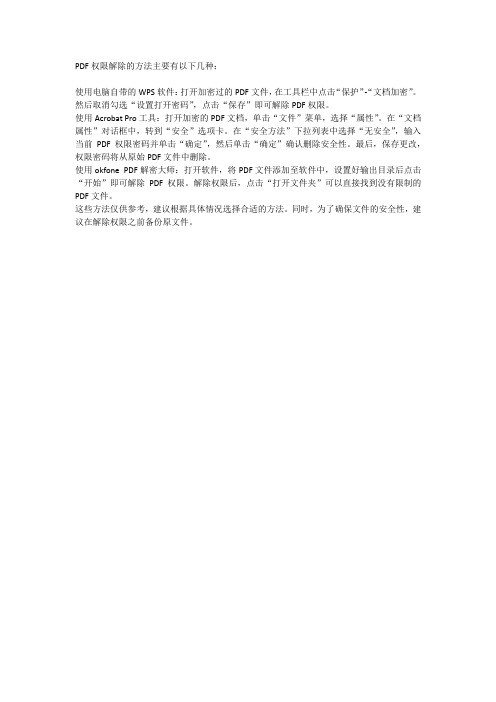
PDF权限解除的方法主要有以下几种:
使用电脑自带的WPS软件:打开加密过的PDF文件,在工具栏中点击“保护”-“文档加密”。
然后取消勾选“设置打开密码”,点击“保存”即可解除PDF权限。
使用Acrobat Pro工具:打开加密的PDF文档,单击“文件”菜单,选择“属性”。
在“文档属性”对话框中,转到“安全”选项卡。
在“安全方法”下拉列表中选择“无安全”,输入当前PDF权限密码并单击“确定”,然后单击“确定”确认删除安全性。
最后,保存更改,权限密码将从原始PDF文件中删除。
使用okfone PDF解密大师:打开软件,将PDF文件添加至软件中,设置好输出目录后点击“开始”即可解除PDF权限。
解除权限后,点击“打开文件夹”可以直接找到没有限制的PDF文件。
这些方法仅供参考,建议根据具体情况选择合适的方法。
同时,为了确保文件的安全性,建议在解除权限之前备份原文件。
有关如何能破解PDF加密文件资料(防复制修改)地教程

如何破解PDF加密文件的教程前言:现在网络上下载的PDF文件很多都带有安全性设置,通常的安全设置有:文档打印不允许、更改文档不允许、内容复制或提取不允许等等。
在实际运用中,我们通常需要把PDF文件导出,保存为DOC文件(Word文件),并对其内容进行复制、修改等编辑操作;或者打印这类PDF文件;又或者无法删除其中文件中的水印标志。
用到以下工具下载地址:PDF Password Remover软件迅雷下载地址thunder://QUFodHRwOi8vZG93bjEuZG93bnhpYS5jb20vZG93bi9XaW5EZWNyeXB0LnJhcj92c3B1Y mxpYz00Y2NiYTNiZDI2YzE0MmRhY2RhYTBjNGViNjE1MzY2Yi5leGVaWg==Adobe Acrobat Reader 6.0.1 简体中文版/down/AdbeRdr60_chs_full.exe下面就如何解决以上问题给予操作指导。
听我慢慢道来。
电脑破解环境准备:电脑上必须装有Adobe Acrobat 7.0 Professional 软件(记得不是Adobe Re ader哦!!),解压后的文件大小估计在200多M,这个软件网络上很多地方有下载,如何你是公司用户,服务器上就有,直接安装即可,如提示升级,请取消,至于原因,你我都明白。
1、如何破解PDF文件,解除所有安全设置,让那些个不允许见鬼去吧!!步骤一:下载PDF Password Remover软件,并安装,需要有注册码,本人测试的是使用3.0的版本。
软件界面如下:步骤二:通过PDF Password Remover软件将破除PDF文件安全密码;破解前,PDF文件的安全性,如图:破解过程,如图:破解后,PDF文件的安全性,如图:相信你看到这一步,已经让你兴奋不已了吧!!!如果你的PDF文件,没有设置水印等问题,到这一步基本上就可以了,因为到这一步基本上可以满足你提取和打印的基本功能了。
(完整版)如何破解加密PDF
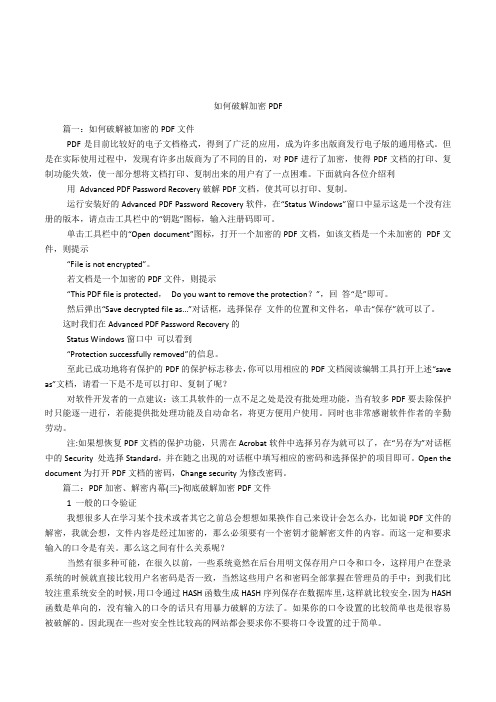
如何破解加密 PDF篇一:如何破解被加密的 PDF 文件 PDF 是目前比较好的电子文档格式,得到了广泛的应用,成为许多出版商发行电子版的通用格式。
但是在实际使用过程中,发现有许多出版商为了不同的目的,对 PDF 进行了加密,使得 PDF 文档的打印、复 制功能失效,使一部分想将文档打印、复制出来的用户有了一点困难。
下面就向各位介绍利用 Advanced PDF Password Recovery 破解 PDF 文档,使其可以打印、复制。
运行安装好的 Advanced PDF Password Recovery 软件,在“Status Windows”窗口中显示这是一个没有注 册的版本,请点击工具栏中的“钥匙”图标,输入注册码即可。
单击工具栏中的“Open document”图标,打开一个加密的 PDF 文档,如该文档是一个未加密的 PDF 文 件,则提示 “File is not encrypted”。
若文档是一个加密的 PDF 文件,则提示 “This PDF file is protected, Do you want to remove the protection?”,回 答“是”即可。
然后弹出“Save decrypted file as...”对话框,选择保存 文件的位置和文件名,单击“保存”就可以了。
这时我们在 Advanced PDF Password Recovery 的 Status Windows 窗口中 可以看到 “Protection successfully removed”的信息。
至此已成功地将有保护的 PDF 的保护标志移去,你可以用相应的 PDF 文档阅读编辑工具打开上述“save as”文档,请看一下是不是可以打印、复制了呢? 对软件开发者的一点建议:该工具软件的一点不足之处是没有批处理功能,当有较多 PDF 要去除保护 时只能逐一进行,若能提供批处理功能及自动命名,将更方便用户使用。
pdf忘记密码找回的三种方法

pdf忘记密码找回的三种方法
PDF密码忘记后的三种找回方法如下:
1. 使用在线PDF解锁服务:目前有很多在线PDF解锁服务可以帮助您轻松解锁受密码保护的PDF文件。
您可以在搜索引擎中查找这方面的资源,并根据网站提示操作即可。
2. 使用PDF密码破解软件:有一些PDF密码破解软件可以破解密码保护的PDF文件。
但是请注意,使用此类软件可能会涉及到一些法律问题,请确保您的行为合法和合规。
3. 联系PDF文件的作者或管理员:如果您知道PDF文件的作者或管理员,请联系他们以获取正确的密码或解除限制。
请注意,密码找回的具体操作可能会因不同的软件和服务而有所差异,因此建议根据具体情境选择最适合自己的方法,并仔细阅读相关软件的说明或在线服务的指导,以免造成不必要的损失。
- 1、下载文档前请自行甄别文档内容的完整性,平台不提供额外的编辑、内容补充、找答案等附加服务。
- 2、"仅部分预览"的文档,不可在线预览部分如存在完整性等问题,可反馈申请退款(可完整预览的文档不适用该条件!)。
- 3、如文档侵犯您的权益,请联系客服反馈,我们会尽快为您处理(人工客服工作时间:9:00-18:30)。
有的人说,PDF是比较保险的文件格式,只能看不能编辑,也确实PDF的特性就给了它一种比较安全的保护数据的能力,但是当需要解除密码的时候,却有很多的朋友不知道该怎么操作,那么今天小编就为大家带来了PDF解除密码的几种方法,希望可以帮助到你们
方法一【使用工具将PDF密码解除】
如果PDF加密就说明这个文件还是比较的特殊的,需要去保护数据的安全,所以这个解除密码是在有原本密码的情况下进行操作的,不是强制的解除密码,那么下边开始进行操作
第一步:首先需要将接触密码的工具打开,然后选择操作的功能也就是PDF操作,PDF解除密码
第二步:将操作的PDF文件添加到工具当中,然后还要选择解除密码之后的文件保存位置
第三步:点击开始之后,会弹出输入原文件密码的窗口,这个时候需要将密码输入,然后点击确定
第四步:确定之后,可以看到直接就开始解密密码的操作了,只需要等待转换进度条完成即可
第五步:稍作等待,等待转换进度条完成之后,说明PDF解除密码已经完成了
方法二【在线工具PDF接触密码】
在线的工具也是可以解除密码的,只是操作上和工具有所不同,那么请跟着小编一起来看一下吧
第一步:打开在线转换的网站,然后同样选择功能为PDF解除密码,位置可能不同
第二步:然后将文件点击添加到网页当中,只是这个添加的时候不能用拖拽了,添加之后输入原本文件的密码
第三步:因为是网页转换所以不需要设置保存的位置,直接点击开始转换即可,也有进度条可以参考的
第四步:完成之后可以看到网页当中有个下载的按钮,这个下载就是转换之后的文件直接下载到本地了
总结了两种将PDF解除密码的方法,无论是哪种都可以很好的完成,只是根据自己的选择哪个最适合自己才是最好的,那么今天的PDF解除密码的操作分享就到这里了。
